作者:juniu网络 来源:互联网 发布时间:2023-07-10
Win11d盘不见了怎么办?最近有朋友Win11的用户反映,自己电脑上的盘不见了,其中的软件和文件都找不到了,不知道怎么办,其实这大概率是因为我们的d盘被隐藏了,只需要取消隐藏就可以了,下面一起来看看应该怎么操作吧。
Win11d盘不见了解决方法
方法一:
1、首先我们右键此电脑,打开管理。
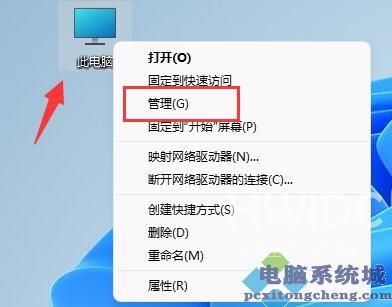
2、接着进入左边的磁盘管理查看其中的磁盘大小加起来是否能够等于磁盘总容量。
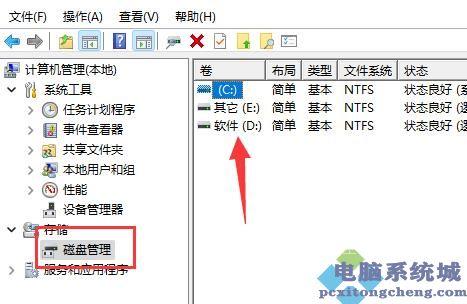
3、如果不等于的话说明被隐藏了,这时候可以右键开始菜单,打开任务管理器。
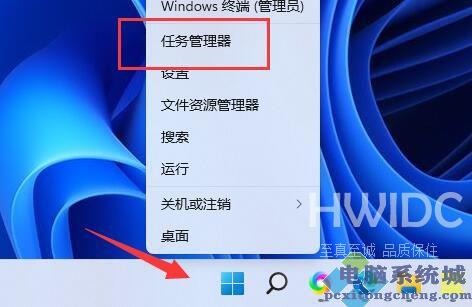
4、然后点击左上角文件,选择运行新任务。
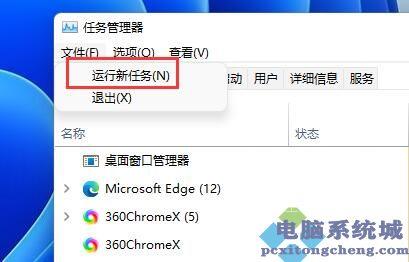
5、最后在其中输入d:\,回车运行即可直接进入d盘。
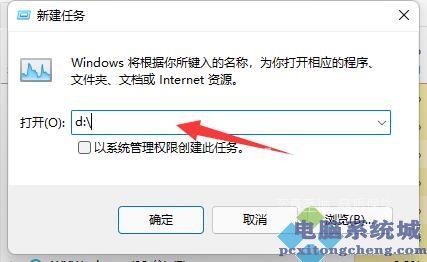
方法二:
1、如果想要取消隐藏,可以右键开始菜单,打开运行。

2、打开后输入gpedit.msc回车运行。
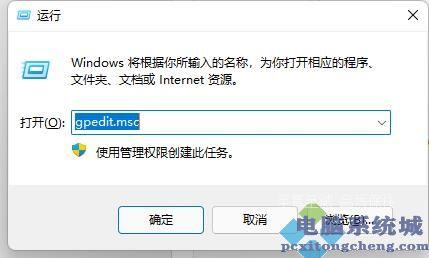
3、接着打开用户模板下管理模板的Windows组件。
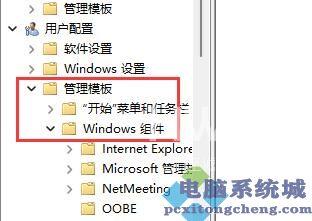
4、然后进入文件资源管理器,双击打开隐藏我的电脑中的这些指定驱动器选项。
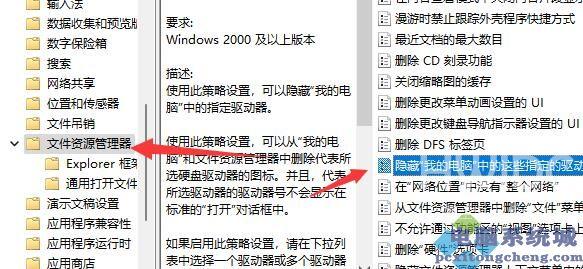
5、最后将他更改为未配置并保存即可取消隐藏。
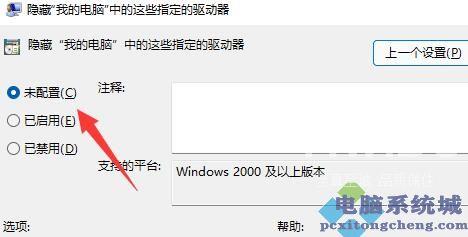 【文章转自 盐城网站开发公司 http://www.1234xp.com/yancheng.html 复制请保留原URL】
【文章转自 盐城网站开发公司 http://www.1234xp.com/yancheng.html 复制请保留原URL】